提示:文章写完后,目录可以自动生成,如何生成可参考右边的帮助文档
前言
提示:这里可以添加本文要记录的大概内容:
初学前端的时候可能会安装一个node.js,用来下载前端依赖,但是随着后期项目的更换及项目更新迭代,这个时候可能原本安装的node版本就太低不适应后期的开发工作;因为window环境下node要配置环境变量,所以现在选择只能卸载重新安装更新的版本。除此之外,当然还有一个方法,使用nvm进行node的管理
提示:以下是本篇文章正文内容,下面案例可供参考
一、nvm是什么?
示例:一款node的版本管理工具,能够管理node的安装和使用,使用简单,可下载指定node版本和切换使用不同版本,同时对node的依赖安装统一管理,相较于单个node,更加简单便捷
二、使用步骤
1.nvm安装
1.1 node下载
下载地址:https://github.com/coreybutler/nvm-windows/releases
window环境下nvm-setup.zip安装包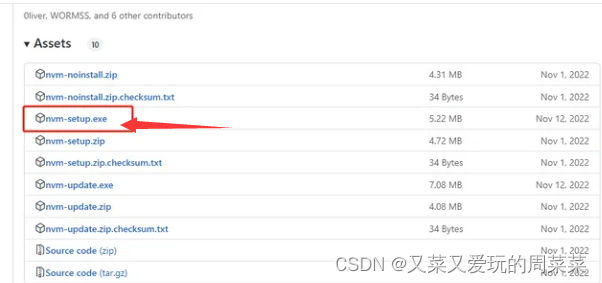
1.2解压安装
双击nvm-setup.exe开始安装,温馨提示,如果你本机装了个node,请先卸载掉再安装
(这里有个坑:按常理安装最后一步会检测到你本机得node,问要不要nvm代管,但是你点yes后,用dos黑窗口不起效果,所以建议先卸载再安装)
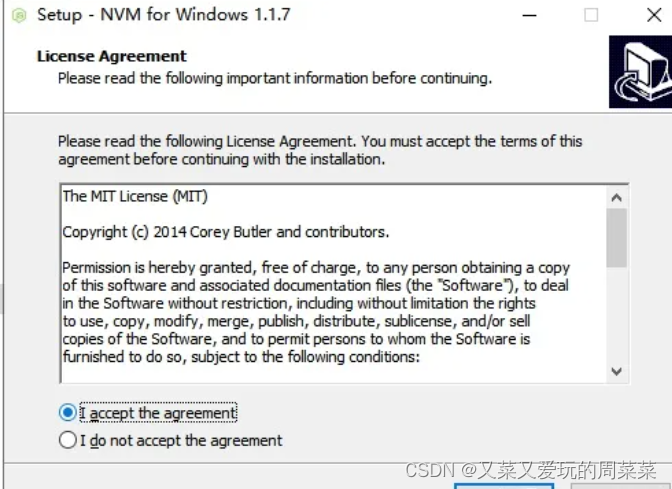
这里安装步骤都是傻瓜式安装直接下一步就行
这里设置nvm得安装路劲,可以自己根据自身盘符进行修改
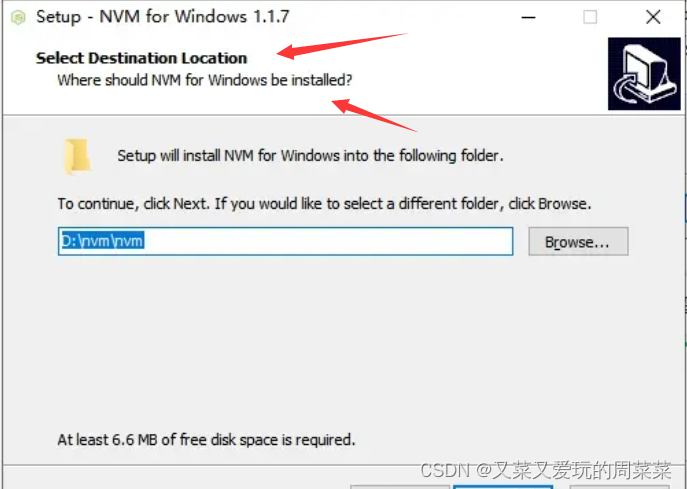
这里安装地址要新建,如果要统一管理,建议放在nvm安装文件夹同级新建,这个文件夹路劲是你安装node安装依赖,cnmp安装地址,所以有强迫证可好好注意下
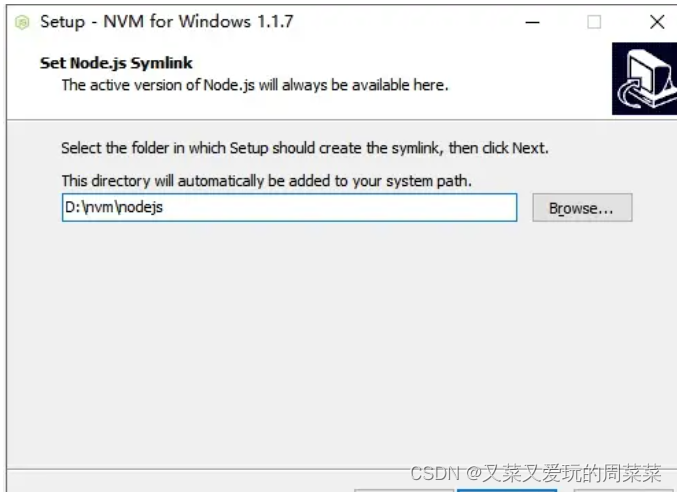
之后一直下一步就行,如果你本机装了node,最后会弹出一个框,问你是否让安装得Node给nvm进行管理,如果你不想卸载点yes就行
1.2.2 检验nvm是否安装成功
win+R,输入cmd,打开dos黑窗口,输入指令nvm -v就行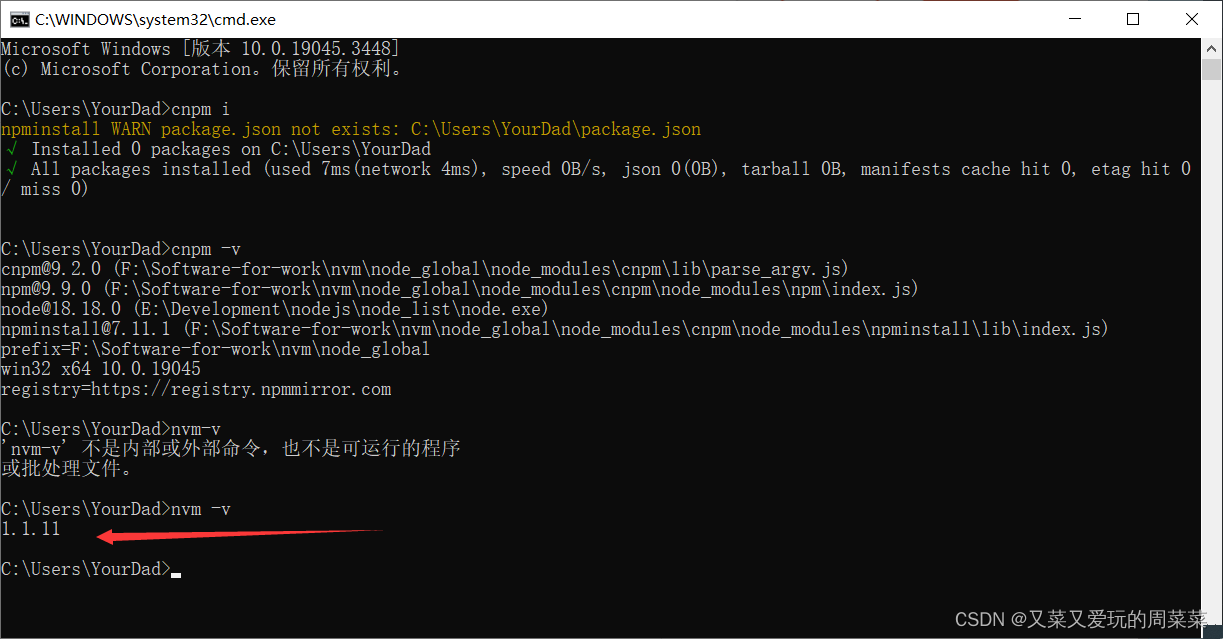
出现版本就代表你安装成功了,同时你使用nvm -l看看之前托管得node有没有赋予成功,输入nvm -list,查看是否存在对应版本你本机对应得版本,没有得话建议卸载之前安装的node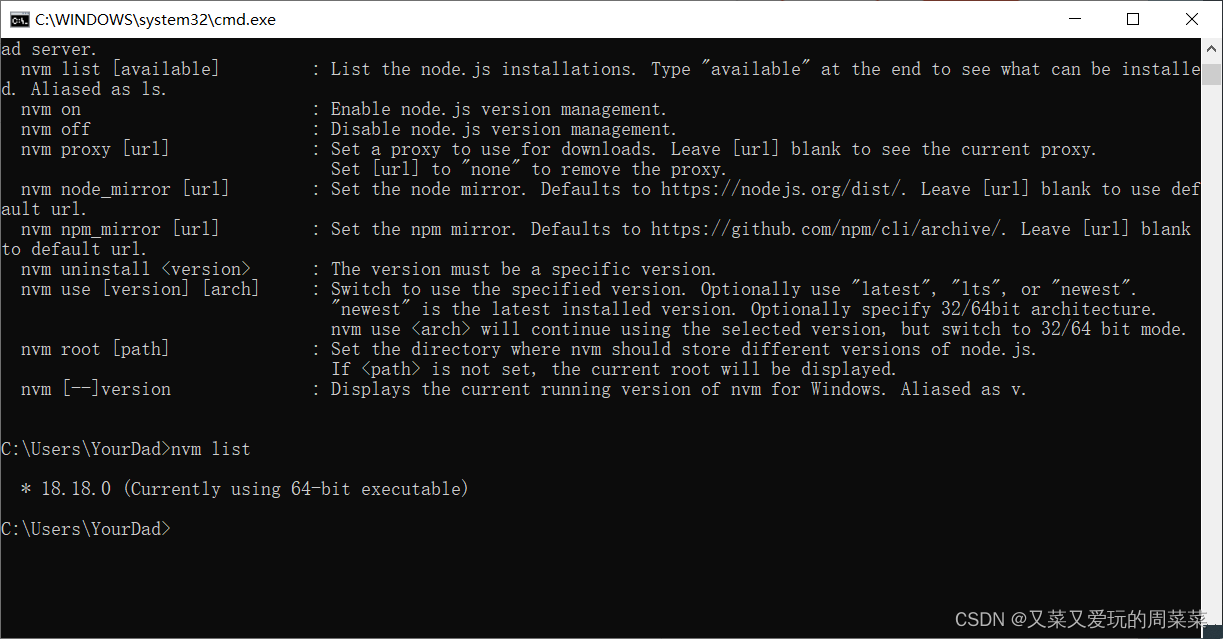
这就可以了,当然如果你不懂nvm的一些指令,直接nvm -help就啥都有了,剩下的就是翻译的事情咯。注意,这一步就完成了,nvm会自动配置环境变量,不会像node需要重新配置。
1.3 nvm的使用
找到安装路劲,打开nvm配置文件,settings.txt进行淘宝镜像配置
node_mirror: https://npm.taobao.org/mirrors/node/
npm_mirror: https://npm.taobao.org/mirrors/npm/

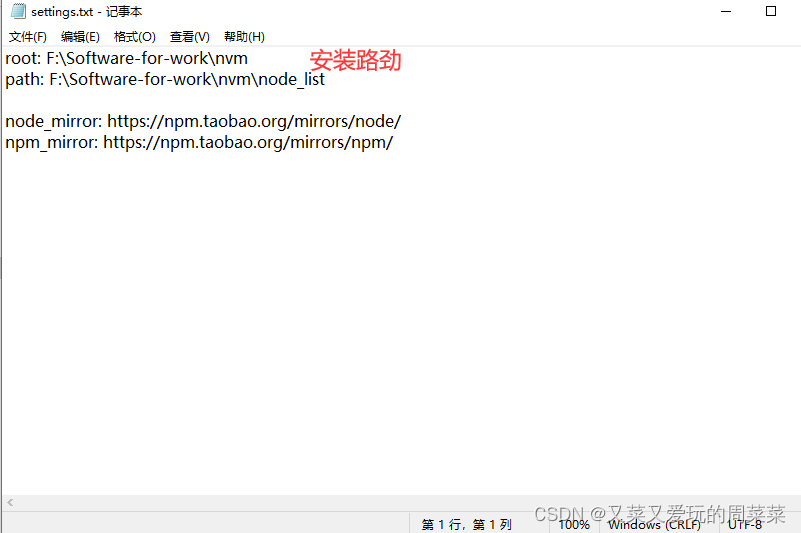
1.3.1下载node
打开dos黑窗口,输入nvm list available 查看可以下载安装的node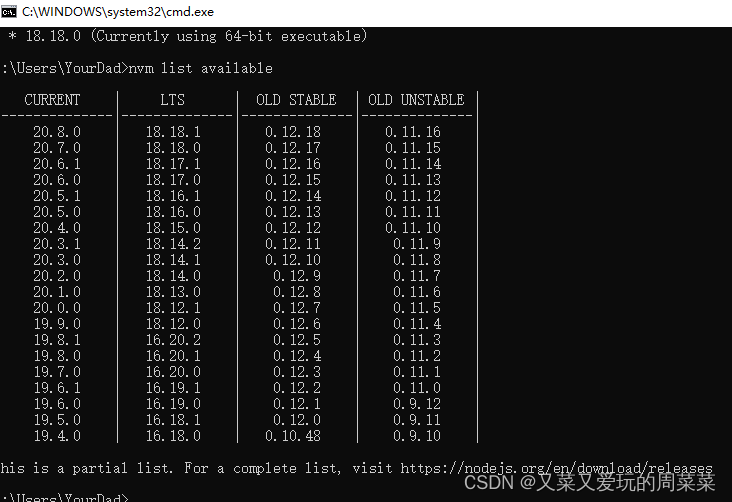
nvm install 对应版本号,那个Lts下的对应数字就是node的版本号
下完之后,输入nvm list查看是否下载成功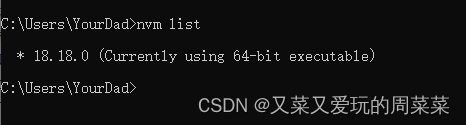
然后直接nvm use 对应的版本就号了,此时npm默认的时官方镜像,需重新配置未淘宝镜像
npm config set registry https://registry.npm.taobao.org/
使用npm config get registry进行验证是否配置成功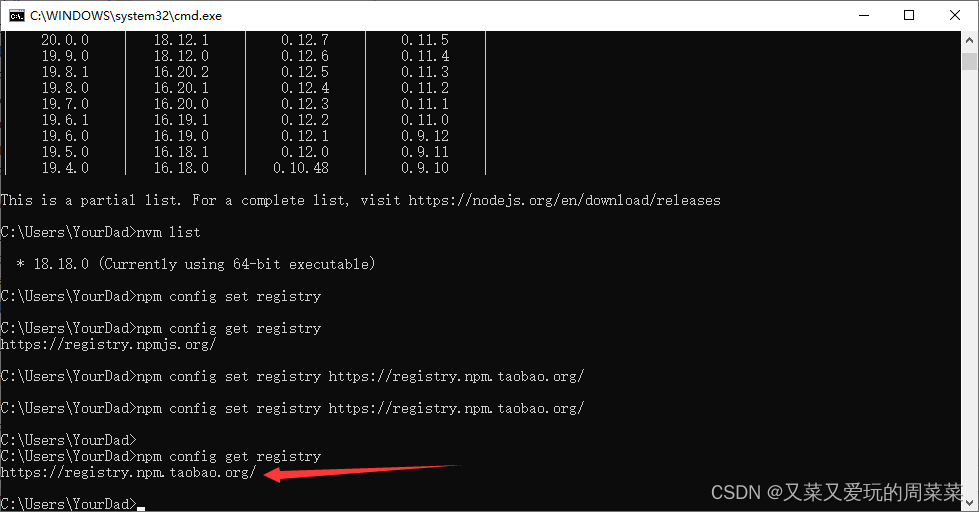
后面的node对应的配置都可以不用管了,统一交给nvm管理,也不用配置环境变量,有些小伙伴可以根据需求下载安装cnpm和yarn
npm install -g cnpm --global-style
npm install -g yarn
最后统一用 cnpm -v/yarn-v验证是否安装成功
补充说明
-
淘宝镜像后续归阿里统一管理,建议配置文件修改
node_mirror: https://npmmirror.com/mirrors/node/ npm_mirror: https://npmmirror.com/mirrors/npm/ -
如果安装完nvm,并下载对应的node后使用node -v/nvm -v 查看对应版本没有反应,提示npm/node不是内部指令,原因是:nvm的NVM_SYMLINK环境变量地址未定义到node.js安装的路径导致nvm未能对node实现完全控制
-
解决思路:dos窗口执行nvm on 重新建立符合链接,这时候下载路径会出现对应的nodejs,要么手动修改环境变量引入地址
总结
相对于node安装,要统一配置依赖等安装路劲,nvm更加便捷方便,不用担心node会给你默认下到c盘,对于我这种强迫症患者十分友好,也不用担心node版本,依赖下载丢失问题,跟后端的maven一样,非常的nice

























 被折叠的 条评论
为什么被折叠?
被折叠的 条评论
为什么被折叠?








